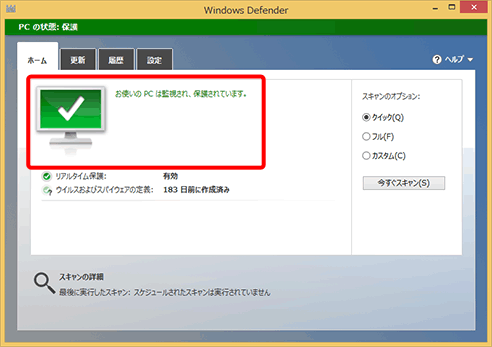◆Windows Defenderをオフ(無効)にする方法
-
画面の右上隅にポインターを合わせて、「検索」をクリック、検索ボックスに「Defender」と入力し、結果の一覧の [Windows Defender] をクリックします。
※デスクトップの左下[スタート] ボタンを右クリックで検索も可能です。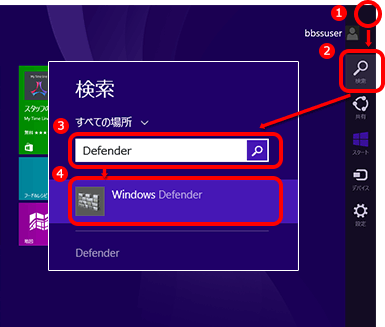
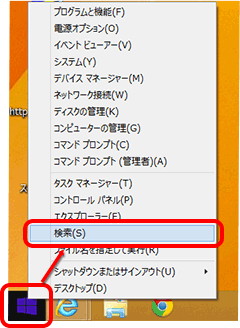
-
ツールメニューの [設定] をクリックします。
[管理者] をクリックし、[このアプリを有効にする(U)]の チェックボックスをオフにして、[変更の保存(S)] をクリックします。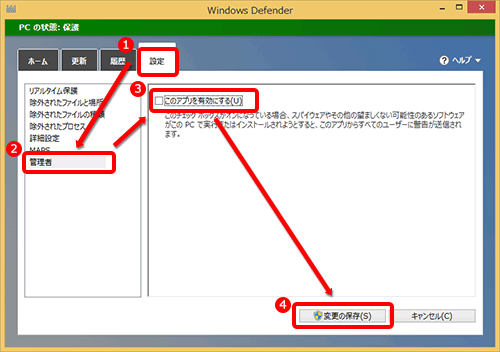
◆Windows Defenderをオン(有効)にする方法
※Windows Defenderがオフ(無効)である事がわかっている場合は、「3」から行ってください。
-
画面の右上隅にポインターを合わせて、「検索」をクリック、検索ボックスに「Defender」と入力し、結果の一覧の [Windows Defender] をクリックします。
※デスクトップの左下[スタート] ボタンを右クリックで検索も可能です。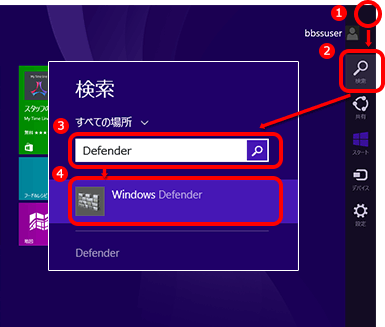
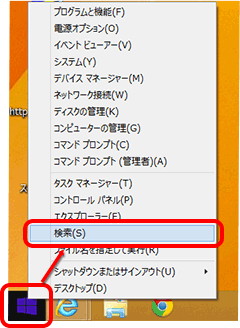
-
Windows Defenderが無効の状態ですとこのように表示されます。
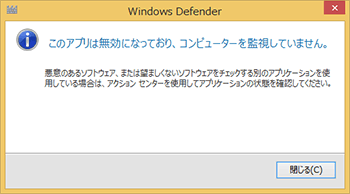
-
画面の右上隅にポインターを合わせて、[設定]をクリックし、[コントロールパネル]をクリックします。
※デスクトップの左下[スタート] ボタンを右クリックでもコントロールパネルを表示可能です。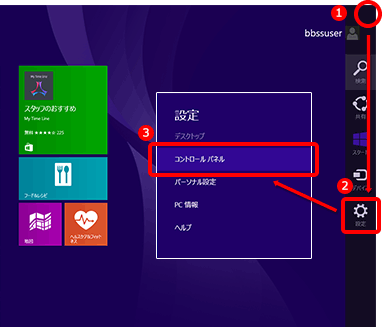
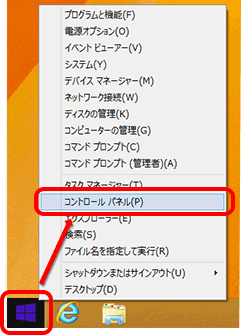
-
[システムとセキュリティ]をクリックします。
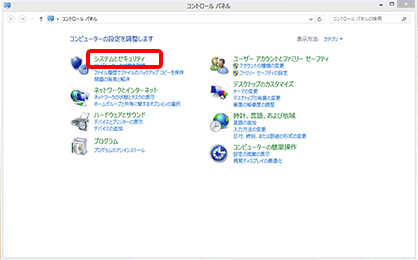
-
アクションセンターをクリックします。
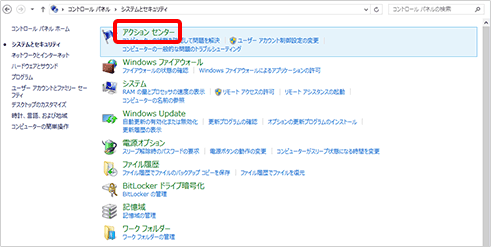
-
セキュリティ(S)が以下のような画面で表示されますので、[スパイウェアと不要なソフトウェア対策(重要)]の[今すぐ有効にする(U)]ボタン、または[ウイルス対策(重要)]の[今すぐ有効にする(O)]ボタンをクリックします。
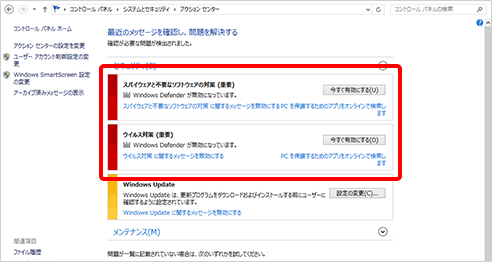
※セキュリティソフトがインストールされている場合は表示内容が異なります。
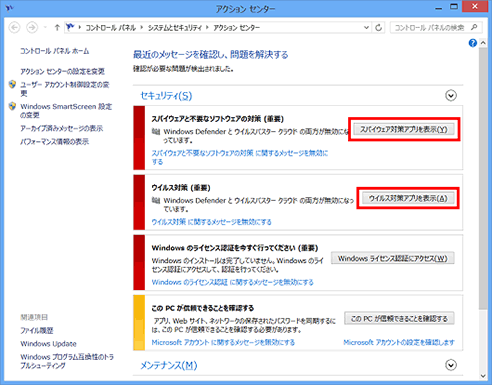
-
[Windows Defender]が表示されます。